เมื่อคุณต้องการคิดค่าจัดส่งสินค้าแบบตามน้ำหนัก ตัวอย่างเช่นการส่งสินค้ากับไปรษณีย์ไทยแบบ EMS ที่ทางไปรษณีย์ไทยจะคำนวณค่าจัดส่งตามน้ำหนักของพัสดุ โดยราคาค่าจัดส่งก็จะแตกต่างกันไปตามน้ำหนักของสินค้า ทำให้คุณต้องเก็บค่าจัดส่งสินค้าตามน้ำหนักสินค้าที่ลูกค้าสั่งซื้อ
สำหรับการคิดค่าขนส่งสินค้าตามน้ำหนักสุทธิของสินค้า หากเจ้าของร้านค้าออนไลน์ท่านใดต้องการใช้งานวิธีนี้ในร้านค้าออนไลน์ คุณต้องทำการระบุน้ำหนักให้กับรายการสินค้าแต่ละชิ้นในร้านค้าออนไลน์ของคุณด้วย เพื่อที่ระบบจะได้นำน้ำหนักของสินค้ามาคำนวณค่าขนส่งสินค้าให้กับลูกค้าได้นั่นเอง ในกรณีนี้ให้คุณเลือกวิธีการจัดส่งแบบ "ตามน้ำหนัก” จากนั้นคลิก "ถัดไป"
จากนั้นคุณจะพบพื้นที่ที่กำหนดรายละเอียดของวิธีการคิดค่าขนส่งสินค้าแบบตามน้ำหนัก (By Weight) โดยข้อมูลที่คุณต้องกำหนดมีดังนี้ (ข้อมูลที่มี * คือข้อมูลจำเป็น ต้องกำหนดเสมอ)
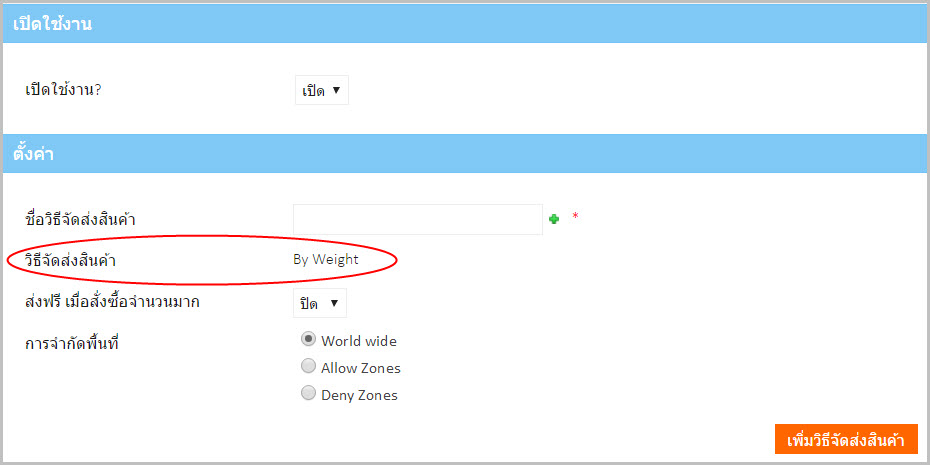
รูปที่ 1 การกำหนดวิธีคิดค่าส่งสินค้าแบบตามน้ำหนัก
- เปิดใช้งาน : ให้คุณเลือก "เปิด" เพื่อเปิดการใช้งานวิธีคิดค่าขนส่งนี้ในร้านค้าออนไลน์ของคุณ (หากเลือกเป็น “ปิด” ลูกค้าจะไม่สามารถใช้รูปแบบค่าจัดส่งแบบตามน้ำหนักนี้ได้)
- ชื่อวิธีจัดส่งสินค้า : ให้คุณตั้งชื่อให้กับวิธีคิดค่าขนส่งสินค้านี้ ซึ่งชื่อนี้จะปรากฎให้ลูกค้าเห็นในขั้นตอนการสั่งซื้อสินค้าของลูกค้า
- ส่งฟรี เมื่อสั่งซื้อจำนวนมาก : ในกรณีที่คุณต้องการจัดส่งสินค้าฟรี เมื่อลูกค้าสั่งซื้อสินค้ามียอดรวมราคาออเดอร์ครบตามที่กำหนด สามารถเลือก “เปิด” เพื่อใช้งาน
- ยอดรวมราคาออเดอร์ที่สั่งซื้อ : เมื่อคุณเลือกเปิดใช้งานส่งฟรี เมื่อสั่งซื้อจำนวนมาก คุณต้องทำการกำหนดยอดรวมราคาออเดอร์ที่ต้องการให้จัดส่งฟรี ให้คุณใส่จำนวนเงินยอดรวมออเดอร์ที่ต้องการให้ส่งฟรีได้ที่ช่องข้อมูลนี้
เมื่อคุณกำหนดข้อมูลครบถ้วนแล้ว ให้คุณคลิกปุ่ม "เพิ่มวิธีจัดส่งสินค้า" เพื่อบันทึกรูปแบบการคิดค่าจัดส่งแบบตามน้ำหนักสุทธิของสินค้า
คุณจะพบวิธีจัดส่งสินค้าที่คุณสร้างไว้ มาปรากฎขึ้นในส่วนรายการวิธีจัดส่งสินค้า ตัวอย่างดังรูปที่ 2
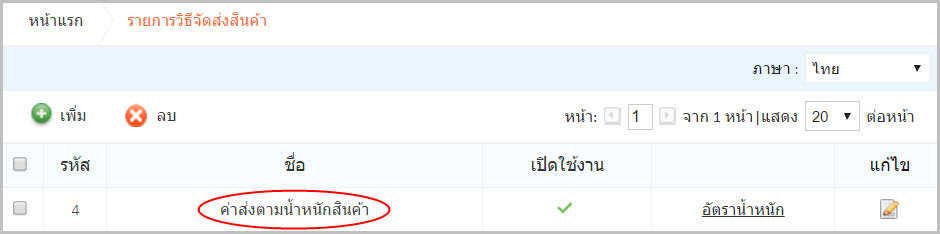
รูปที่ 2 ตัวอย่างการปรากฏค่าขนส่งตามน้ำหนัก
โดยคุณต้องกำหนดช่วงน้ำหนักรวมของสินค้า (หน่วยเป็นกิโลกรัม) และราคาที่ต้องการคิดค่าจัดส่งตามช่วงน้ำหนัก โดยให้คุณคลิกที่ "อัตราน้ำหนัก" (รูปที่ 3) เพื่อเพิ่มลำดับขั้นของน้ำหนักสินค้าและค่าขนส่งสินค้าในแต่ละลำดับขั้น
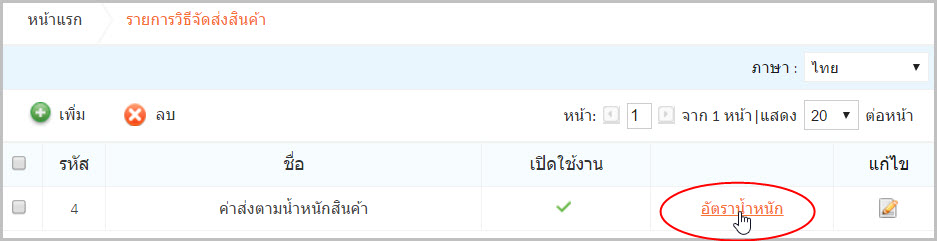
รูปที่ 3 การเข้าไปกำหนดข้อมูลอัตราน้ำหนักและค่าขนส่ง
ระบบจะแสดงพื้นที่ “อัตราค่าส่งตามน้ำหนักสุทธิของการซื้อ” ให้คุณสร้างลำดับขั้นของน้ำหนักสินค้าและค่าขนส่งสินค้า โดยการคลิก "เพิ่ม" (รูปที่ 4)
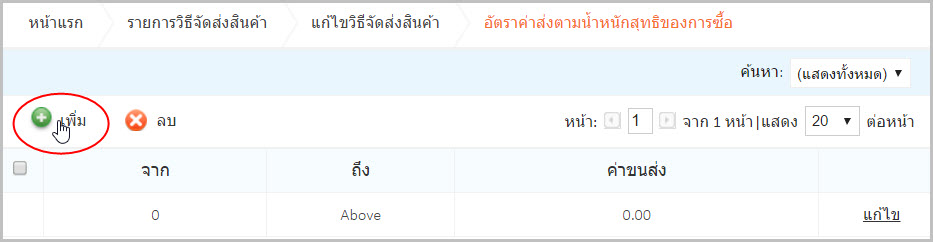
รูปที่ 4 การเพิ่มอัตราค่าส่งสินค้าตามน้ำหนัก
ระบบจะแสดงพื้นที่ให้คุณกำหนดน้ำหนักสินค้า (ที่ช่องข้อมูล จาก และ ถึง) โดยให้กำหนดเป็นช่วงของน้ำหนักและกำหนดค่าขนส่งสินค้าในช่วงน้ำหนักขั้นแรก ในตัวอย่างรูปที่ 5 เป็นการกำหนดช่วงน้ำหนัก 0 ถึง 0.1 กิโลกรัม (หมายเลข 1 คิดค่าขนส่ง 40 บาท (หมายเลข 2) เมื่อคุณกำหนดรายละเอียดเรียบร้อยแล้วให้คุณคลิก "เพิ่ม" (หมายเลข 3) ท้ายรายการนั้นๆ
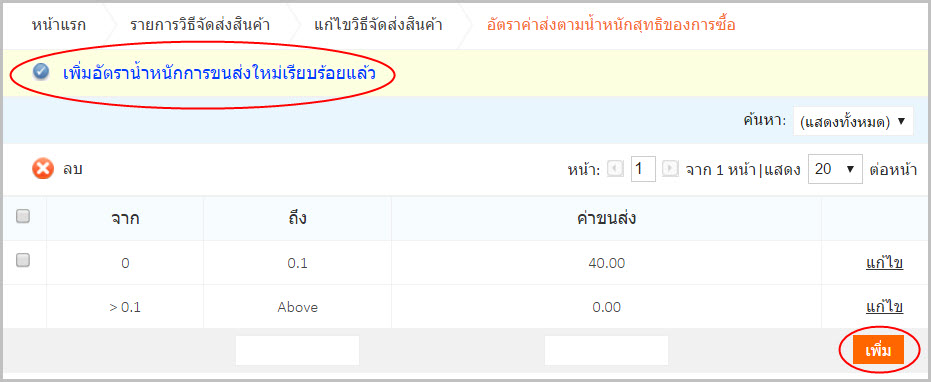
รูปที่ 5 ขั้นตอนการกำหนดช่วงน้ำหนักและราคาค่าขนส่ง
ระบบจะแสดงข้อความ "เพิ่มอัตราน้ำหนักการขนส่งใหม่เรียบร้อยแล้ว" และลำดับขั้นแรกของน้ำหนักสินค้าและค่าขนส่งสินค้าที่คุณกำหนดเอาไว้จะปรากฎขึ้น (รูปที่ 6) ซี่งคุณสามารถเพิ่มลำดับขั้นต่อๆ ไปได้ด้วยวิธีการเดียวกัน (จากรูปตัวอย่างการคิดค่าขนส่ง หากลูกค้าสั่งซื้อสินค้าที่มีน้ำหนักอยู่ระหว่าง 0 – 0.1 กิโลกรัม จะคิดราคาจัดส่งที่ 40 บาท และถ้าสั่งสินค้าเกิน 0.1 กิโลกรัมขึ้นไป จะคิดราคาจัดส่งที่ 0 บาท)
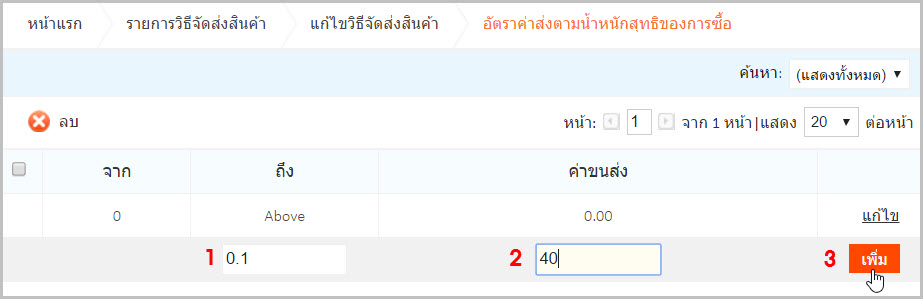
รูปที่ 6 ตัวอย่างการเพิ่มค่าขนส่งตามช่วงน้ำหนัก
***หมายเหตุ ในการเพิ่มลำดับขั้นของน้ำหนักสินค้าและค่าขนส่งสินค้านั้น คุณสามารถเพิ่มลำดับขั้นได้ไม่จำกัด
เมื่อคุณกำหนดช่วงน้ำหนักสินค้าที่ต้องการคิดค่าขนส่งเป็นที่เรียบร้อย จะพบว่าค่าขนส่งของช่วงน้ำหนักสุดท้ายจะปรากฏเป็นค่า “0” การแก้ไขค่าขนส่งของช่วงน้ำหนักสุดท้ายสามารถทำได้โดยการคลิกที่ “แก้ไข” ด้านท้ายช่วงน้ำหนักสุดท้าย จากนั้นคุณสามารถเปลี่ยนราคาขนส่งของช่วงน้ำหนักสุดท้ายได้ เมื่อแก้ไขราคาเป็นที่เรียบร้อยให้คลิกที่ “แก้ไข” เพื่อบันทึกการเปลี่ยนแปลง (รูปที่ 7)
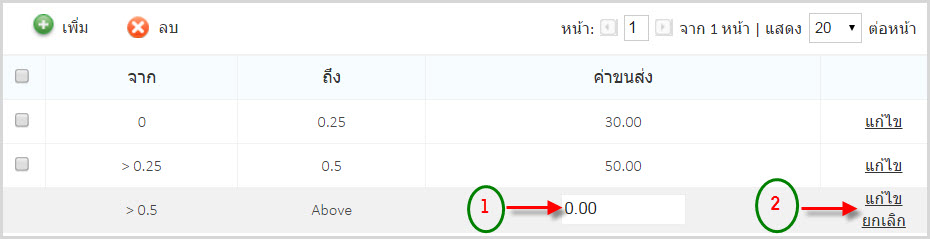
รูปที่ 7 การแก้ไขราคาในช่วงน้ำหนักสุดท้าย
ถ้าหากร้านค้าออนไลน์ของคุณได้เลือกวิธีคิดค่าขนส่งสินค้าตามน้ำหนักสุทธิของสินค้าแล้ว เมื่อลูกค้าเข้ามาซื้อสินค้าที่ร้านค้าออนไลน์ของคุณ ระบบจะทำการรวมน้ำหนักสินค้าและเลือกค่าขนส่งสินค้าให้ลูกค้าตามลำดับขั้นที่คุณได้กำหนดเอาไว้ให้โดยอัติโนมัติ